Очистіть свій браузер від будь-якого кешу та файлів cookie для кращого з’єднання
- Якщо ви бачите помилку ERR_NETWORK_ACCESS_DENIED, наразі ви не маєте доступу до сайту, на якому вона відображається.
- Подібні помилки можуть виникати з багатьох причин, і, на жаль, немає єдиного рішення, яке б підходило всім.
- Тим не менш, у цій статті ми намагаємося звузити список найбільш успішних рішень цієї помилки.
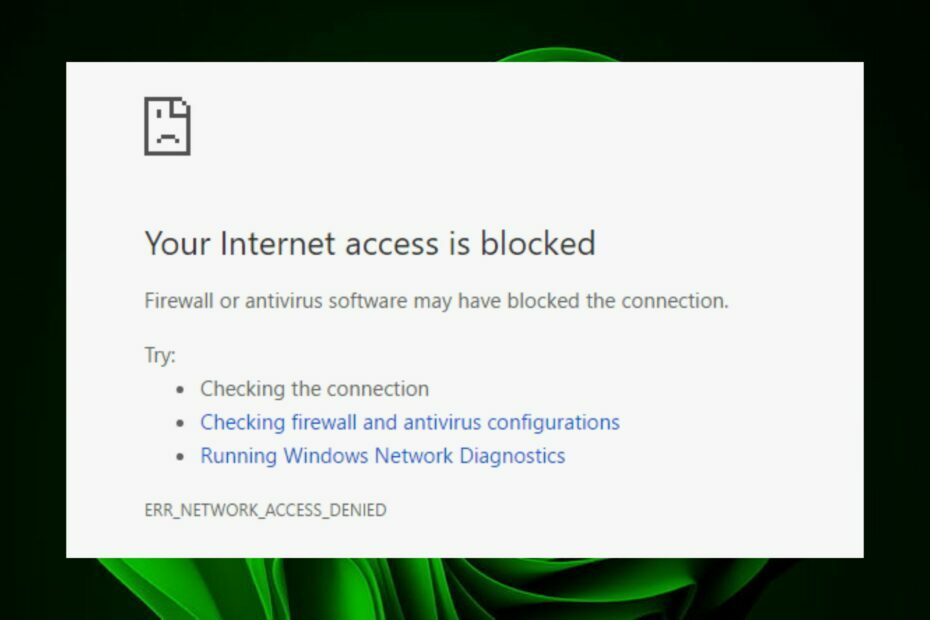
XВСТАНОВИТИ, НАТИСНУВШИ ЗАВАНТАЖИТИ ФАЙЛ
Це програмне забезпечення виправить поширені комп’ютерні помилки, захистить вас від втрати файлів, зловмисного програмного забезпечення, збою апаратного забезпечення та оптимізує ваш ПК для максимальної продуктивності. Вирішіть проблеми з ПК і видаліть віруси в 3 простих кроки:
- Завантажте Restoro PC Repair Tool який поставляється із запатентованими технологіями (патент доступний тут).
- Натисніть Розпочати сканування щоб знайти проблеми з Windows, які можуть спричиняти проблеми з ПК.
- Натисніть Відремонтувати все щоб вирішити проблеми, що впливають на безпеку та продуктивність вашого комп’ютера.
- Restoro завантажив 0 читачів цього місяця.
Помилка ERR_NETWORK_ACCESS_DENIED – типове повідомлення, яке ви можете побачити під час використання браузера. Ця помилка виникає, коли ваш брандмауер блокує підключення на веб-сайт. Це також може статися, якщо виникла проблема з підключенням до Інтернету.
Зокрема, це означає, що з’єднання між вашим комп’ютером і веб-сервером, до якого ви намагаєтесь отримати доступ, було втрачено до того, як можна було передати будь-які дані. У цій статті ми обговоримо причини ERR_NETWORK_ACCESS_DENIED, чому це може виникнути та як це можна виправити.
Чому я отримую повідомлення про помилку ERR_NETWORK_ACCESS_DENIED?
Якщо ви отримуєте помилку ERR_NETWORK_ACCESS_DENIED на своєму комп’ютері, це може бути з кількох причин. До них належать:
- Обмеження брандмауера/антивірусу – Якщо у вас встановлено антивірусне програмне забезпечення, можливо, воно заблокувало доступ до веб-сайту чи файлу, який ви намагаєтеся відкрити.
- Проксі-сервер – Можливо, ви використовуєте проксі-сервер, який вимагає автентифікації або авторизації для надсилання даних через нього.
- Вірусна інфекція – Ваш комп’ютер може бути заражений шкідливим або рекламним програмним забезпеченням, яке перешкоджає належному завантаженню вмісту веб-сайту у вікно браузера.
- Перевантаження сервера – Якщо сервери вашого Інтернет-провайдера перевантажені запитами від інших користувачів, обробка вашого запиту може зайняти більше часу. Таким чином ви отримаєте повідомлення про заборону доступу.
- Проблеми з підключенням – Якщо ваш комп’ютер має поганий або ненадійне підключення до Інтернету, у вас можуть виникнути проблеми з підключенням до сайтів.
- Неправильна URL-адреса/облікові дані – Можливо, ви ввели неправильну URL-адресу у своєму браузері або ввели недійсне ім’я користувача чи пароль під час запиту інформації для автентифікації.
- Файли cookie та кеш – Можливо, ваш браузер налаштований так, що не приймає файли cookie з веб-сайту, який ви відвідуєте, або вони вимкнені для цього веб-сайту.
Як виправити помилку ERR_NETWORK_ACCESS_DENIED?
Перш ніж робити щось інше, спробуйте ці основні обхідні шляхи:
- Переконайтеся, що кабель Ethernet надійно під’єднано з обох кінців, і переконайтеся, що інший кінець кабелю не зламаний і не пошкоджений.
- Переконайтеся, що у вас є хороше підключення до Інтернету та оптимальна швидкість мережі.
- Переконайтеся, що ваш мережеві драйвери оновлені.
- Очистіть кеш-пам’ять і файли cookie браузера.
- Вимкніть усі розширення, які можуть спричиняти проблему.
- Спробуйте відкрити веб-сайт у вікні анонімного перегляду або в режимі приватного перегляду. Перевірте відмінності між режимом анонімного перегляду Chrome і приватним режимом Firefox.
- Перезавантажте маршрутизатор, відключивши його від джерела живлення на 30 секунд, а потім підключивши знову.
- Перейдіть до іншого браузера, наприклад Операі перевірте, чи помилка не зникає.
1. Запустіть засіб усунення несправностей Інтернету
- Вдарити вікна ключ, натисніть на системаі виберіть Усунення несправностей.

- Перейдіть до Інші засоби вирішення проблем.

- Натисніть бігти кнопка поруч Підключення до Інтернету.

- Виберіть Усунення проблем з моїм підключенням до Інтернету у спливаючому вікні та зачекайте, поки Windows виявить проблему та запропонує її виправити.

2. Тимчасово вимкніть антивірус
- Вдарити Меню Пуск значок, вид Безпека Windows у рядку пошуку та натисніть ВІДЧИНЕНО.

- Натисніть на Брандмауер і захист мережі, потім виберіть Публічна мережа.

- Знайдіть Брандмауер Microsoft Defender і перемкніть кнопку вимкнення.

Порада експерта:
СПОНСОРОВАНО
Деякі проблеми з ПК важко вирішити, особливо коли мова йде про пошкоджені сховища або відсутні файли Windows. Якщо у вас виникли проблеми з виправленням помилки, ваша система може бути частково зламана.
Ми рекомендуємо встановити Restoro, інструмент, який просканує вашу машину та визначить несправність.
Натисніть тут завантажити та почати ремонт.
Переконайтеся, що ви також вимкнули будь-яке інше стороннє програмне забезпечення безпеки, яке може блокувати певні порти чи програми.
- Як увімкнути режим Internet Explorer (IE) у Microsoft Edge
- Microsoft Edge не оновлюється? Як примусово це зробити вручну
- Увімкніть Google Chrome для кожного відкривання в повноекранному режимі
3. Вимкнути VPN
- Натисніть вікна і виберіть Налаштування.

- Далі виберіть Мережа та Інтернет і виберіть VPN у меню з правої сторони.

- Виберіть VPN-з’єднання, яке потрібно вимкнути, натисніть спадне меню та виберіть видалити.

4. Вимкніть проксі-сервер
- Натисніть Меню Пуск і виберіть Налаштування.

- Натисніть на Мережа та Інтернет на лівій панелі, потім прокрутіть униз і натисніть Проксі на правій панелі.

- Виберіть Редагувати поруч з Використовуйте проксі-сервер варіант в налаштування проксі вручну розділ, вимкніть Використовуйте проксі-сервер і натисніть на зберегти.

5. Скинути мережу
- Вдарити вікна і клацніть Налаштування.

- Перейдіть до Мережа та Інтернет і виберіть Розширені налаштування мережі.

- Натисніть на Скидання мережі.

- Далі натисніть Скинути зараз кнопку.

6. Перезавантажте браузер
- Відкрийте браузер і натисніть три вертикальні три крапки у верхньому правому куті. (Для цього кроку ми використовуватимемо Chrome).
- Виберіть Налаштування.

- Далі натисніть на Скидання та очищення, потім виберіть Відновлення початкових значень за замовчуванням.

- Підтвердити Скидання налаштувань у наступному діалоговому вікні.
Крім того, деякі мережеві адміністратори можуть блокувати певні порти, щоб обмежити певний трафік через свою мережу.
Якщо у вас виникли проблеми з доступом до певного веб-сайту, і ви підозрюєте, що його заблокував адміністратор мережі, а не сервер. Ви можете спробувати підключитися до Інтернету через іншу мережу, наприклад мобільна точка доступу.
Сподіваємось, ви можете вирішити проблему, виконавши наведені вище дії. Якщо ні, будь ласка, залиште коментар нижче, і ми зробимо все можливе, щоб вирішити це за вас.
Виникли проблеми? Виправте їх за допомогою цього інструменту:
СПОНСОРОВАНО
Якщо наведені вище поради не допомогли вирішити вашу проблему, на комп’ютері можуть виникнути глибші проблеми з Windows. Ми рекомендуємо завантаження цього інструменту відновлення ПК (оцінка «Чудово» на TrustPilot.com), щоб легко їх вирішити. Після встановлення просто натисніть Розпочати сканування кнопку, а потім натисніть на Відремонтувати все.
![Цю сторінку заблокував ваш адміністратор [Виправити]](/f/0d1426b6ac938d60812939e37eeeaa5b.png?width=300&height=460)

